PPT就能制作出AI效果的创意相框实例教程
2018-03-16 22:14 责任编辑:砕月
手机上很多漂亮的UI设计,其实用PPT就能做出来像AI那样做出的效果。虽然很多细节上的设计做不了,但是一个简单又漂亮的水晶相框还是做的出的,不相信吗,那我们一起来试试看。 很多人都希望自己的PPT能够独具匠心,在展示图片或制作电子相册时,总想让图片有个新颖、独特的相框,而PPT自带的图片边框显得“力不从心”。如果利用自选图形,再经过边线及内部填充等设置,就能够制作出具有创
手机上很多漂亮的UI设计,其实用PPT就能做出来像AI那样做出的效果。虽然很多细节上的设计做不了,但是一个简单又漂亮的水晶相框还是做的出的,不相信吗,那我们一起来试试看。
很多人都希望自己的PPT能够独具匠心,在展示图片或制作电子相册时,总想让图片有个新颖、独特的相框,而PPT自带的图片边框显得“力不从心”。如果利用自选图形,再经过边线及内部填充等设置,就能够制作出具有创意效果的相框。下面讲述微立体相框和水晶相框的制作技法。
1. 制作微立体相框
在PPT2016中开启一个空白幻灯片。设置背景色为浅灰色。按住Shift键,插入一个“形状”正六边形。右击这个正六边形,选择“设置形状格式”,线条设置为“无线条”;填充设置为“渐变填充”,类型、方向等选默认,角度为45度,2个渐变光圈,光圈1颜色为“白色,背景1,深色15%”,光圈2颜色为“白色,背景1”。复制这个正六边形,将它复制出的正六边形填充角度设置225度,并右击将它置于底层。选中原正六边形,利用“效果”选项卡中的“柔化边缘”柔化其边缘,设置为3磅。将两个正六边形进行完全重合。选中这两个正六边形进行组合,按住Shift键调整组合体的大小。不断复制这个组合体,进行拼接,组合成自己所需要的相框(图2)。
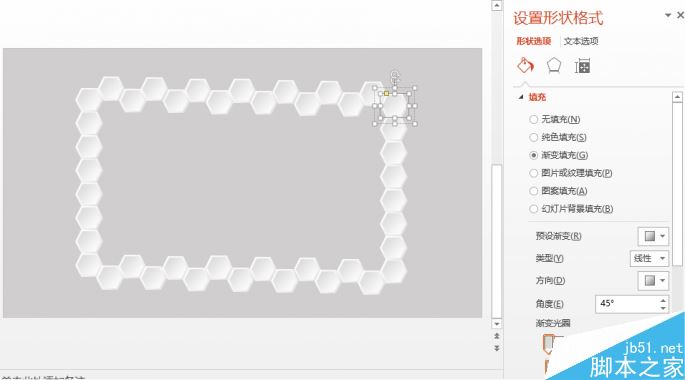
最后再插入一张所需要的相片,调整它的大小比相框小些,将其置于底层,并与相框进行重叠组合就可以了。
2. 水晶相框的制作
先制作水晶边框。开启一个空白幻灯片,设置其背景为“灰色—25%,背景2,深色50%”。插入一个圆角矩形(可拖动其黄色控制点来改变圆角的弧度),设置它的线条为“渐变线”,填充类型为“路径”。其中4个光圈:光圈1颜色为白色,位置为0%;光圈2颜色为“灰色—25%,背景2,深色10%”,位置为8%;光圈3颜色为白色,位置为65%;光圈4颜色与光圈2一样,但位置为100%。线条的宽度设为5磅。圆角矩形的内部填充为“渐变填充”,类型为“路径”,其中2个光圈:光圈1颜色为白色,位置为0%,透明度为100%;光圈2颜色为白色,位置为100%,透明度为90%(图3)。
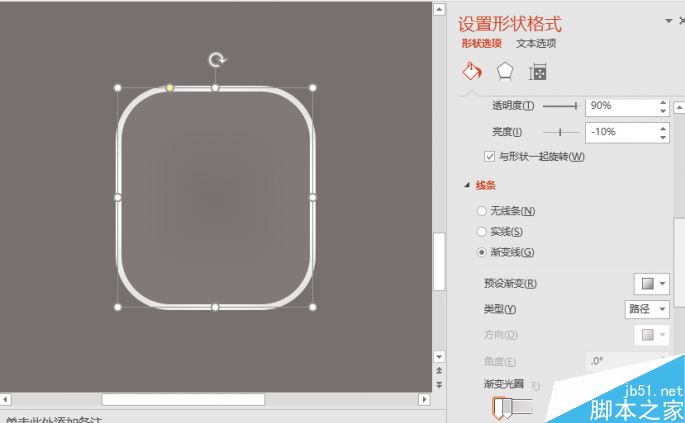
接下来制作光晕及反光效果。插入一个大小合适的椭圆,设置为无线条,内部填充为“渐变填充”,类型为“路径”。其中2个光圈:光圈1颜色为白色,透明度为0%;光圈2颜色也为白色,透明度为100%。复制它,将复制出的图形旋转90度,这样所需的光晕就制作完成了。反光的制作,首先复制出一个水晶边框,设置复制出的边框,填充为“纯色填充”,颜色为白色,无线条。接下来,再绘制一个大小适合的椭圆,使之与复制出的那个水晶边框有一定的重叠,将这两个都选中后,点击“格式”选项卡下“合并形状”中的“剪除”。选定剪除后的图形,设置其填充颜色为白色,透明度为80%,这样反光就制作完成了(图4)。
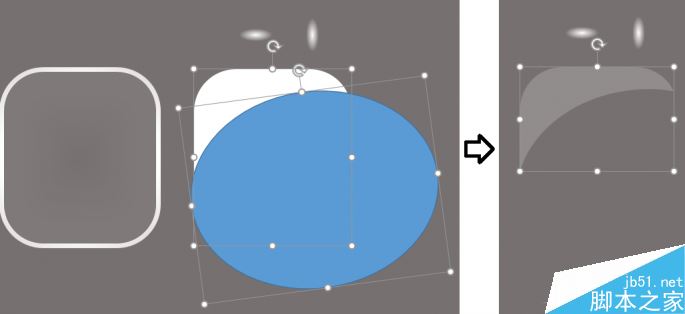
然后制作下方阴影及展台。插入一个大小合适的椭圆,设置为无线条,内部填充为“渐变填充”,类型为“路径”。其中2个光圈:光圈1颜色为“灰色—25%,背景2,深色50%”,位置为0%,透明度为0%;光圈2颜色为“白色”,位置为100%,透明度为100%。柔化边缘,大小为5磅,这样下方的阴影就绘制完成了。再绘制一个立方体,调整好它的大小、高低,设置它的填充类型为“纯色填充”,颜色为“灰色—25%,背景2,深色50%”,无线条。这样展台也绘制完成了(图5)。
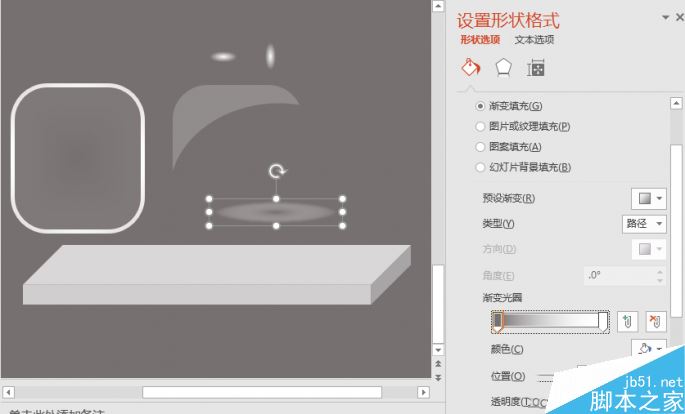
最后组合水晶相框。插入需装入水晶相框中的图片(如大眼怪小黄人),选中它,利用“格式”选项卡中的“删除背景”去掉图片中的背景颜色(可利用去除背景的8个控制点进行适当的调整,如果还去不完全,可利用“标记要删除的区域”按钮将不需要的区域去掉),再利用“裁剪”及控制点来调整图片的大小(图6)。将水晶边框、图片、光晕、反光、阴影及展台进行组合。需要注意的是,图片要放在反光的下一层,阴影要放到水晶边框的下一层(图7)。
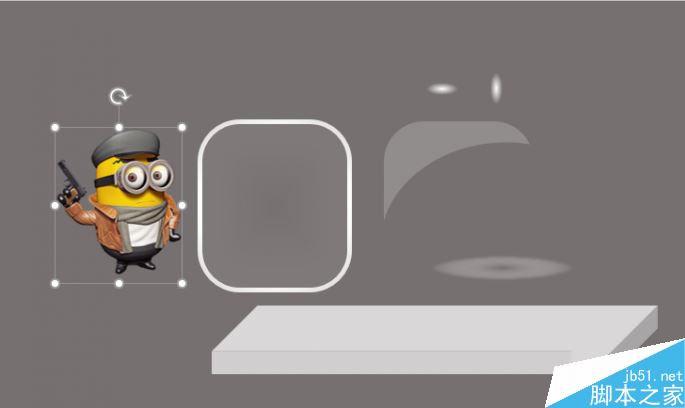

小提示:
可选定相应素材,利用“置于底层”反复操作,直到达到所需要的效果。另外需要说明的是,上述操作步骤中,凡涉及到滑动条或数字输入框的调整范围,不一定要拘泥于案例中给出的数字,若对制作效果的某些环节不满意,你也可以按需在允许范围内作适当调整。
热门标签更多
相关推荐
-

ppt课件制作收费教学设计,ppt课件制作收费内容怎么做?
本文介绍了关于PPT课件制作的收费教学,包括教学目标、重点、方法、过程和总结,旨在帮助学生掌握PPT工具的使用技巧,并学会如何设计有效的PPT课件,提高演示效果。.........
2023-05-26
-
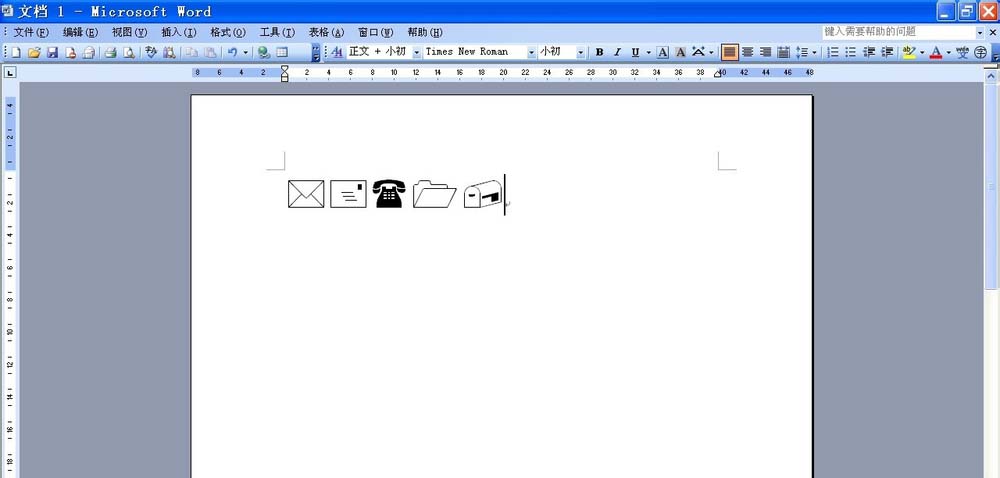
word怎么输入信封标记的图案? word信封符号的输入方法
word中想要输入能代表信封的标志,该怎么输入呢?下面我们就来看看使用word输入信封标志的教程。1、打开word界面,根据下图,选择插入—符号。2、出现“符号”的活动框。3、在字体一栏,下拉菜单,选择“wingdings”。4、看到信封标志,插入即可。此时在word界面上就有了一个小小的信封图案。......
2018-03-08
-
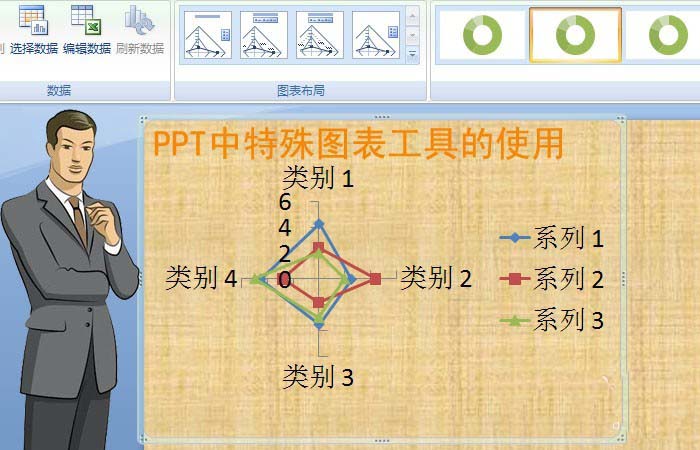
PPT特殊图表工具怎么使用?
在教学中经常要用自己动手做PPT。根据不同的教学内容,PPT文件中需要用到些特殊的图表工具,那么,PPT中特殊图表工具如何使用呢?参考以下几个步骤,大家就很容易熟悉PPT中特殊图表工具如何使用了。1、散点图的使用,鼠标左键单击【更改图表类型】,在(更改图表类型)的窗口上,选择散点图的各种类型,选择好后,在PPT的页面上显示一个散点图表,如下图所示。2、曲面图的使用,鼠标左键单击【更改图表类型】,......
2018-03-19
-

工作技能培训ppt课件教学设计,工作技能培训ppt课件内容怎么做?
本课程旨在帮助学员掌握制作工作技能培训ppt课件的基本方法和技巧,提高工作效率和竞争力,通过互动交流和实操演练,学员可以掌握ppt课件的基本功能和操作,设计出生动、精美、有效果的工作技能培训ppt课件,加强练习和实践操作,提高制作和设计水平。.........
2023-06-11
-

ppt风景背景图怎么设计?ppt风景背景图风格大全
本文介绍了如何设计PPT风景背景图,包括设计方案、颜色搭配和推荐风格,旨在帮助读者创造出清晰、美观、简洁并合适的PPT演示。.........
2023-04-23
-
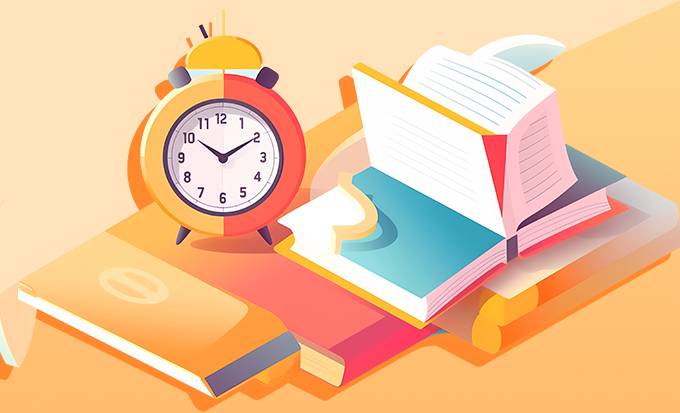
ppt制作演示课件教学设计,ppt制作演示课件内容怎么做?
这篇文章从老师的角度出发,分享如何制作PPT演示课件。包括教育目标、教学重点、教学方法、教学过程和教学总结。.........
2023-05-25
-
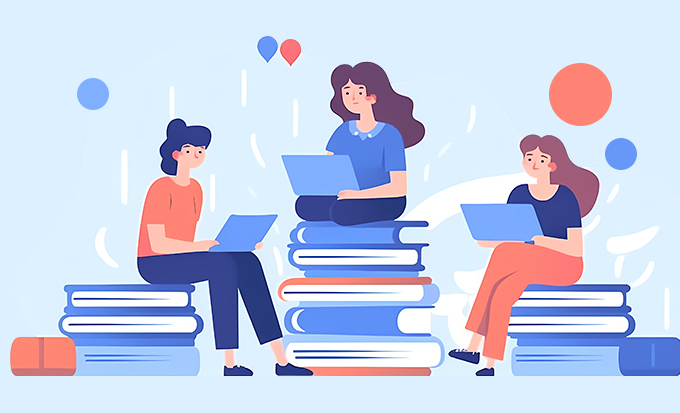
窒息急救培训课件ppt教学设计,窒息急救培训课件ppt内容怎么做?
这是一份窒息急救培训课件PPT,帮助学员掌握窒息急救的基本知识和技能,包括窒息的定义、分类、症状识别和急救处理方法等,通过多媒体教学、案例教学和模拟实训相结合的方式进行教学,让学员在实战操作中掌握窒息急救技能。.........
2023-06-14
-

静夜思ppt课件模板教学设计,静夜思ppt课件模板内容怎么做?
本文介绍了一节以《静夜思》为主题的PPT课件制作教学,包括诗歌背景、韵律、意义等方面的讲解和赏析,同时提供基本的PPT制作技巧,并通过练习和分享来加深学生们对知识点的理解和掌握。.........
2023-06-02
-

预防肺结核手抄报教学设计,预防肺结核手抄报内容怎么做?
本文介绍了如何制作预防肺结核手抄报,包括绘画步骤、制作要点和注意事项。通过学习本文,您将掌握制作手抄报的技巧和突出设计元素。.........
2023-05-12
-

课件ppt的模板教学设计,课件ppt的模板内容怎么做?
本文介绍PPT课件制作教学模板的教学目标、重点、方法、过程和总结,帮助学生掌握基本技能,熟练运用ppt制作技巧。.........
2023-05-31




 扫码加微信客服有好礼
扫码加微信客服有好礼